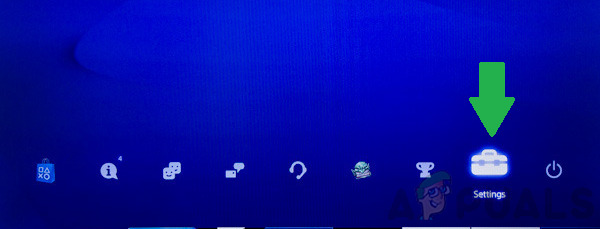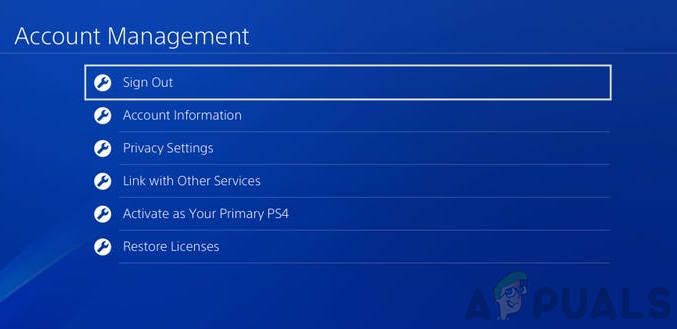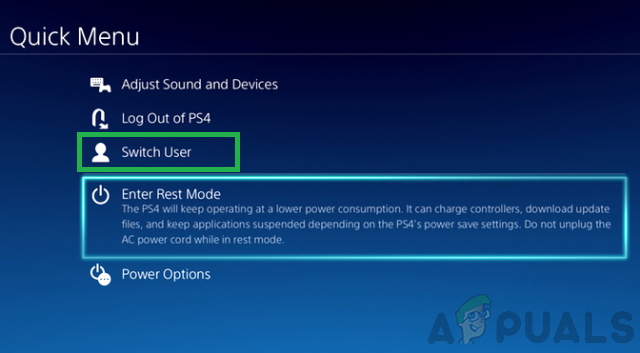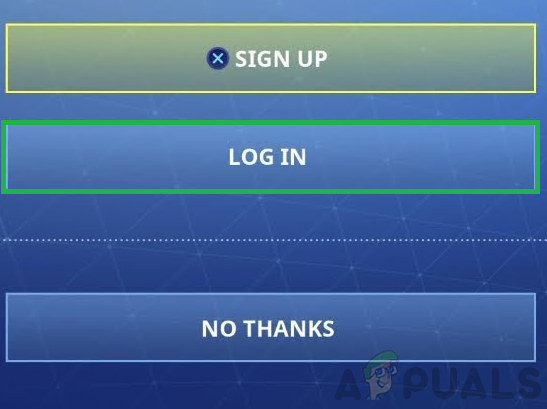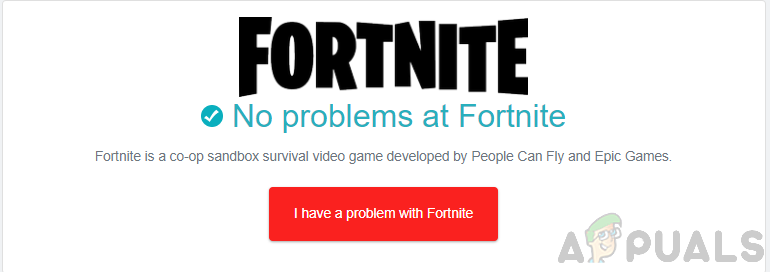Các ' Không thể tạo nhóm ”Đã gặp phải lỗi khi cố gắng truy cập trò chơi và lỗi này chủ yếu xảy ra do kết nối giữa máy chủ và bảng điều khiển bị gián đoạn. Sự gián đoạn này có thể do bạn gặp sự cố với mạng của mình hoặc bên lưu trữ máy chủ tại Fortnite đang ngoại tuyến hoặc ngừng hoạt động.

Lỗi “Không thể tạo nhóm” trên Fortnite
Nguyên nhân nào gây ra lỗi 'Không thể tạo nhóm' trên Fortnite?
- Đăng nhập không đúng: Trong một số trường hợp, lỗi xảy ra nếu lần đăng nhập cuối cùng vào bảng điều khiển không được đăng ký đúng cách với máy chủ. Điều này có thể xảy ra nếu kết nối internet mà bạn đang sử dụng đang gặp sự cố ngắt kết nối hoặc tốc độ không ổn định và nó có thể khiến bạn không thể chơi trò chơi.
- Lỗi tài khoản: Trong bản cập nhật gần đây của Epic’s end, dường như đã xảy ra sự cố với một số người dùng khiến họ không thể chơi bằng cách hiển thị cho họ lỗi này. Sự cố này dường như liên quan đến quyền sở hữu tài khoản Fortnite của họ và khi trò chơi không thể xác minh quyền sở hữu, điều đó khiến họ không thể chơi. Điều này đã được biết là nguyên nhân Lỗi 0x82d40003 trên Xbox One và Lỗi CE-36329-3 trên PS4 .
- Khởi chạy không đúng cách: Có thể ứng dụng hoặc bảng điều khiển không tải đúng cách do lỗi này đang được kích hoạt. Đôi khi trong quá trình khởi động, bảng điều khiển có thể không được thiết lập đúng cách do đó nó có thể gặp sự cố khi khởi động một số ứng dụng nhất định. Ngoài ra, có thể bản thân trò chơi không tải đúng cách và thiếu một số tài nguyên nhất định khiến trò chơi không thể bắt đầu quá trình mai mối.
- Dịch vụ ngừng hoạt động: Trong một số trường hợp, có thể có sự cố ngừng cung cấp dịch vụ ở phần cuối của Fortnite, điều này có thể khiến nó không thể tổ chức bất kỳ trò chơi nào. Sự cố ngừng hoạt động này đôi khi có thể khiến bạn không thể đăng nhập vào Fortnite hoàn toàn và trong một số trường hợp, nó cũng có thể khiến lỗi mai mối .
Sửa lỗi “Không thể tạo nhóm” trên Fortnite
1. Đăng xuất khỏi Tài khoản Bảng điều khiển
Tài khoản bảng điều khiển có thể không được đăng nhập đúng cách có thể khiến bạn không thể chơi một số trò chơi. Do đó, trong bước này, chúng tôi sẽ đăng xuất khỏi tài khoản console và sau đó đăng nhập lại. Phương pháp này chỉ khả thi cho Xbox và PS4.
Đối với Xbox:
- Nhấn nút 'Trở về' để điều hướng trở lại màn hình chính của bạn.
- Bấm vào 'Xbox' trên bảng điều khiển.

Nhấn nút Xbox trên bộ điều khiển
- Cuộn sang trái để đánh dấu tên hồ sơ của bạn.
- Lựa chọn 'Đăng xuất' từ menu và đợi quá trình hoàn tất.
Đối với PS4:
- Nhấn nút PS4 và chọn “Cài đặt” từ danh sách.
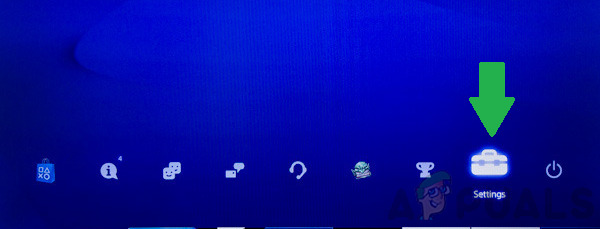
Nhấp vào tùy chọn “Cài đặt”
- Bấm vào 'Quản lý tài khoản' tùy chọn và chọn 'Đăng xuất' từ danh sách.
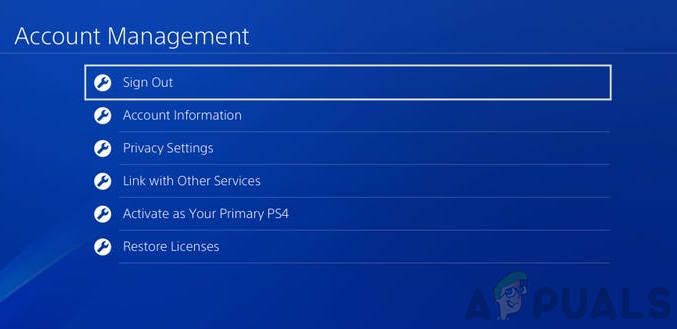
Nhấp vào tùy chọn “Đăng xuất”
- Chờ PS4 để đăng xuất bạn khỏi tài khoản của mình.
- Chờ ít nhất 5 phút và đăng nhập lại vào tài khoản của bạn.
- Kiểm tra để xem sự cố vẫn tiếp diễn.
2. Chuyển người dùng trên PS4
Đôi khi, thông tin Fortnite có thể không được liên kết chính xác với người dùng trên PS4. Sự cố này hầu hết đã được nhìn thấy sau khi cập nhật và nó khiến Fortnite không thể tạo nhóm. Do đó, trong bước này, chúng tôi sẽ sử dụng một giải pháp để khiến bảng điều khiển liên kết Tài khoản Epic với một người dùng cụ thể trên PS4. Vì điều đó:
- Nhấn nút PS4 trên bảng điều khiển và nhấp chuột trên 'Quyền lực'.
- Bấm vào “Chuyển đổi người dùng” và chọn một người dùng khác.
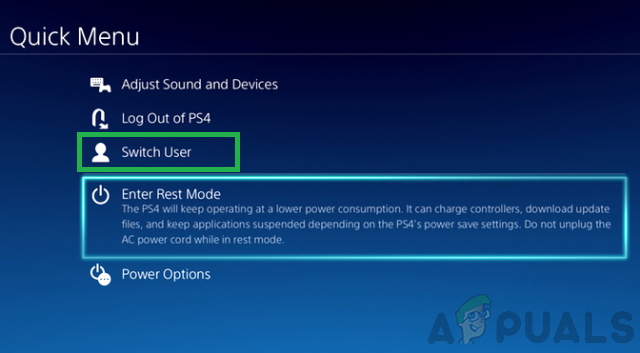
Nhấp vào nút 'Chuyển đổi người dùng' trong tùy chọn nguồn
- Tạo nên một cái mới nếu chỉ có một người dùng duy nhất trên bảng điều khiển của bạn.
- Sau khi chọn một người dùng khác, hãy thử phóng Fortnite.
- Bấm vào 'Đăng nhập' khi được nhắc và nhập thông tin Tài khoản Epic của bạn.
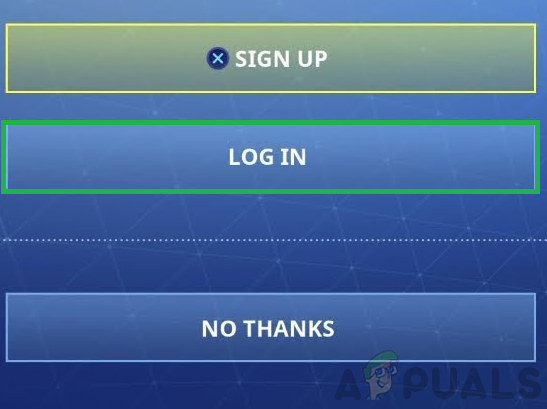
Nhấp vào nút “Đăng nhập”
- Nếu bảng điều khiển cho biết thông báo: 'Đã được liên kết với một tài khoản khác', điều đó có nghĩa là Tài khoản Epic đã được liên kết với tài khoản người dùng trước đó mà chúng tôi đã chuyển từ đó.
- Điều này bây giờ sẽ kích hoạt kiểm tra kết thúc của Fortnite và nó sẽ loại bỏ sự cố tài khoản.
- Điều hướng trở lại 'Quyền lực' cài đặt và chọn “Chuyển đổi người dùng”.
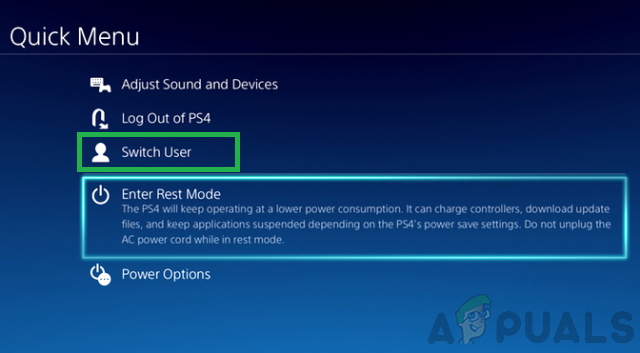
Nhấp vào nút 'Chuyển đổi người dùng' trong tùy chọn nguồn
- Chuyển trở lại người dùng mà bạn đã sử dụng lúc đầu và kiểm tra để xem sự cố vẫn tiếp diễn.
3. Bảng điều khiển chu trình điện và Internet
Trong một số trường hợp, Bảng điều khiển có thể không khởi động đúng cách do lỗi này đang được kích hoạt. Do đó, trong bước này, chúng tôi sẽ hoàn toàn khởi động lại bảng điều khiển của mình. Vì điều đó:
- Tắt hoàn toàn bảng điều khiển và bộ định tuyến internet của bạn và rút phích cắm chúng từ quyền lực.

Rút phích cắm khỏi ổ cắm
- Nhấn và giữ quyền lực trên thiết bị của bạn cho ít nhất mười lăm giây.
- Phích cắm chúng trở lại và nhấn nút nguồn để bật.

Cắm lại nguồn
- Chờ chúng bật nguồn và cấp quyền truy cập Internet.
- Phóng Fortnite và kiểm tra để xem sự cố vẫn tiếp diễn.
4. Kiểm tra sự cố hết dịch vụ
Có những trường hợp máy chủ Fortnite có thể không hoạt động hoặc đang được bảo trì. Do đó, ở trạng thái này, trò chơi sẽ không thể tạo hàng đợi mai mối và lỗi này có thể hiển thị. Trong bước này, chúng tôi sẽ kiểm tra xem hiện có bất kỳ sự cố nào với máy chủ hay không. Vì điều đó:
- Mở trình duyệt của bạn và nhấp vào đây để điều hướng đến trang web của trình kiểm tra trạng thái.
- Kiểm tra xem có ' Không có vấn đề gì trong Fortnite ”Dưới tên trò chơi.
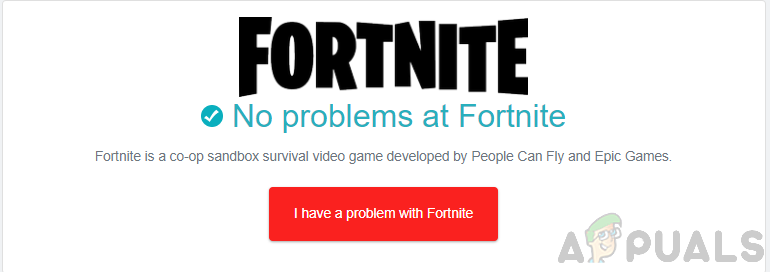
Chọn nút 'Không có vấn đề trong Fortnite'
- Nếu có vấn đề với máy chủ, nó sẽ được chỉ ra dưới tên.
- Hoặc chờ đợi để khắc phục sự cố máy chủ hoặc liên hệ với bộ phận hỗ trợ khách hàng.